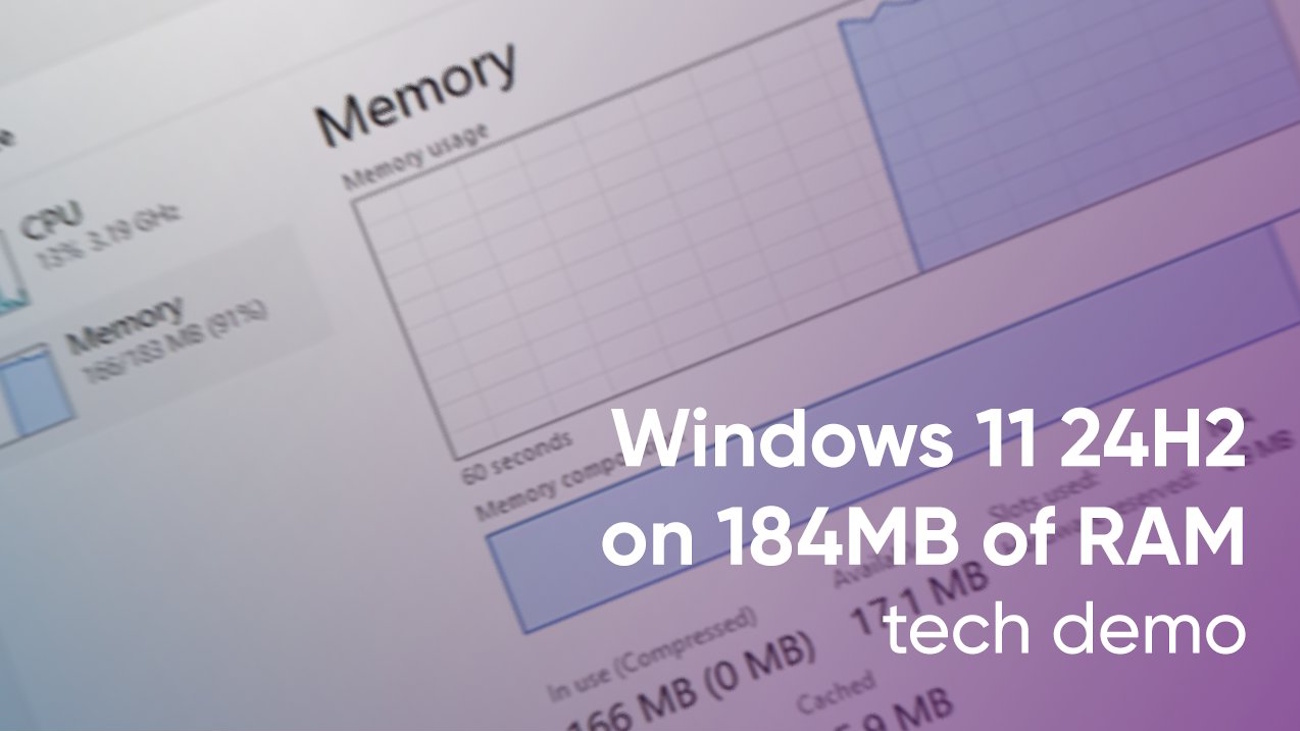Desde su lanzamiento, Windows 11 ha generado gran interés y muchas preguntas. Microsoft ha trabajado para aclarar dudas y proporcionar guías detalladas para facilitar la transición desde versiones anteriores, incluso para dispositivos que no cumplen con los requisitos mínimos del sistema. ¿Quieres saber cómo instalar Windows 11 de manera efectiva, ya sea en una PC compatible o no compatible? Aquí te explicamos todo lo que necesitas saber.
La decisión de actualizar a Windows 11 puede estar motivada por su diseño moderno, nuevas funcionalidades y el próximo fin del soporte de Windows 10. Sin embargo, si tu equipo no cumple con los requisitos oficiales, no todo está perdido. Microsoft ha implementado un proceso especial para aquellos que deseen instalar Windows 11 en dispositivos no compatibles, aunque con ciertas advertencias importantes.
Requisitos para instalar Windows 11
Para instalar Windows 11 en dispositivos compatibles, el equipo debe cumplir con los siguientes requisitos mínimos:
- Procesador de 64 bits compatible, con al menos 1 GHz y 2 núcleos.
- 4 GB de RAM y 64 GB de almacenamiento.
- Módulo TPM 2.0 habilitado y soporte para Secure Boot.
Si tu PC no cumple con estos requisitos, Microsoft ofrece una alternativa con ciertas limitaciones. A continuación, te explicamos los pasos necesarios para ambas situaciones.
Cómo instalar Windows 11 en dispositivos compatibles
- Verifica la compatibilidad de tu PC: Utiliza la herramienta oficial «PC Health Check» de Microsoft para confirmar que tu equipo cumple con los requisitos mínimos.
- Descarga Windows 11: Ve al sitio oficial de Microsoft y descarga el Asistente de Instalación de Windows 11.
- Sigue el proceso de instalación: Ejecuta el asistente y sigue las instrucciones en pantalla. Asegúrate de realizar una copia de seguridad de tus datos antes de comenzar.
Cómo instalar Windows 11 en dispositivos no compatibles
Microsoft permite a los usuarios de dispositivos no compatibles instalar Windows 11 bajo su propia responsabilidad. Esto requiere aceptar un descargo de responsabilidad que advierte sobre posibles problemas de compatibilidad y la ausencia de soporte oficial.
Sigue estos pasos:
- Descarga el instalador de Windows 11: Desde la página oficial de Microsoft, descarga la herramienta de creación de medios o el archivo ISO de Windows 11.
- Modifica los ajustes del sistema: Accede al BIOS de tu equipo y habilita Secure Boot y TPM (si están disponibles).
- Realiza un bypass de los requisitos: Durante la instalación, puedes usar un script aprobado por Microsoft para omitir los requisitos de TPM 2.0 y Secure Boot.
- Acepta el descargo de responsabilidad: Microsoft solicita que los usuarios reconozcan las posibles limitaciones al usar Windows 11 en un dispositivo no compatible.
Consideraciones importantes
- Limitaciones en dispositivos no compatibles: Los equipos que no cumplan con los requisitos pueden experimentar problemas de rendimiento o compatibilidad. Además, es posible que no reciban actualizaciones de seguridad ni soporte técnico.
- Volver a Windows 10: Si decides que Windows 11 no es lo que esperabas, puedes regresar a Windows 10 en un plazo de 10 días después de la actualización, utilizando la herramienta de recuperación.
Microsoft facilita la transición
Para ayudar a los usuarios, Microsoft ha actualizado su sitio de soporte con guías detalladas y herramientas prácticas. Estas incluyen un acceso directo al menú de recuperación y soluciones para problemas comunes durante la instalación. Si encuentras dificultades, la documentación oficial es un excelente recurso para resolverlas.
Con estas instrucciones, ahora sabes cómo instalar Windows 11, incluso en dispositivos no compatibles. Aunque puede no ser ideal para todos, Microsoft ha proporcionado las herramientas necesarias para facilitar el proceso. ¿Listo para dar el salto?….